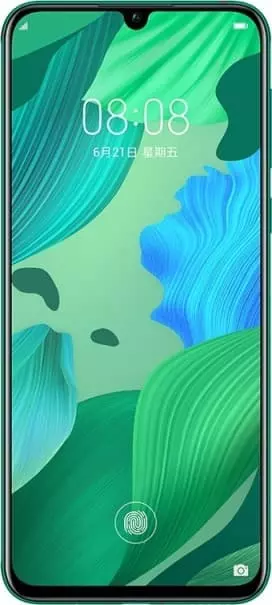Comment connecter Huawei nova 5 Pro à la télévision
Les technologies modernes permettent d'effectuer diverses opérations liées aux smartphones. Beaucoup d'entre eux simplifient le processus d'interaction avec l'appareil et étendent considérablement ses fonctionnalités. Par exemple, vous pouvez connecter Huawei nova 5 Pro au téléviseur. Pourquoi avez-vous besoin d'une telle connexion et comment la configurer ?
Quels sont les avantages de la connexion de Huawei nova 5 Pro à la télévision ?
Huawei nova 5 Pro est un appareil multimédia à part entière qui ne nécessite pas de synchronisation avec les appareils électroménagers dans les cas d'utilisation standard. Mais parfois, le smartphone doit être connecté à un téléviseur pour accéder aux fonctionnalités suivantes :
- regarder des vidéos sur grand écran ;
- écouter de la musique via les haut-parleurs du téléviseur ;
- jeu sur l'écran du téléviseur ;
- afficher l'écran d'accueil du smartphone sur le téléviseur ;
- contrôle de la télévision sans fil.

Huawei nova 5 Pro peuvent eux-mêmes ajouter beaucoup à cette liste d'options possibles. Mais il n'en demeure pas moins que connecter un téléphone à un téléviseur est une fonction intégrée par les développeurs dans le Huawei nova 5 Pro.
Vous pouvez utiliser plusieurs méthodes de synchronisation pour établir une connexion entre les deux appareils. Des options filaires et sans fil sont disponibles. Le choix d'une méthode particulière dépend de diverses raisons, notamment de l'équipement technique de la maison, ainsi que de la fonctionnalité du téléviseur. Par conséquent, il est recommandé de considérer toutes les méthodes possibles avant d'effectuer la connexion.
Options de connexion filaire
Les méthodes filaires de connexion de Huawei nova 5 Pro à un téléviseur ne sont pas les plus pratiques car elles dépendent de l'utilisation de câbles, mais en même temps de telles options ne nécessitent pas de techniques avancées équipement du téléviseur.
Par USB
C'est le moyen le plus simple de connecter votre téléphone à votre écran de télévision. Pour le configurer, le propriétaire de Huawei nova 5 Pro aura besoin d'un câble USB fourni avec l'appareil.
Ensuite, vous devez insérer un côté du câble dans le smartphone et l'autre dans votre téléviseur. Après cela, vous devez ouvrir le menu TV à l'aide de la télécommande et sélectionner le port USB utilisé dans le menu des connexions.
En même temps, l'échange de données avec le téléviseur est confirmé sur le smartphone lui-même, où vous devez sélectionner la connexion en tant que périphérique multimédia. Si tout est fait correctement, le téléviseur détectera le Huawei nova 5 Pro en tant que stockage externe, vous pourrez donc utiliser la télécommande pour afficher des photos, du son et de la vidéo sur le téléviseur écran.
Par HDMI
Cette méthode est plus complexe, mais aussi plus fonctionnelle. Si une connexion USB offre aux utilisateurs un ensemble de fonctionnalités de base, permettant au Huawei nova 5 Pro d'être utilisé comme stockage externe, l'appairage via HDMI permet d'afficher l'écran d'accueil du smartphone sur l'écran du téléviseur , car les actions effectuées sur le téléphone seront également affichées. Par exemple, l'utilisation de certaines applications.
La difficulté de la méthode réside dans le fait que Huawei nova 5 Pro n'est pas équipé d'un port HDMI pour se connecter à un téléviseur. Mais cet inconvénient peut être résolu avec l'utilisation d'un adaptateur MHL ou SlimPort. Vous pouvez acheter l'accessoire correspondant dans une boutique en ligne pour environ 3 $.
La connexion peut être configurée comme suit :
- La prise USB de l'adaptateur MHL ou SlimPort est insérée dans le smartphone.

- Le câble HDMI doit connecter les mêmes parties de l'adaptateur et du récepteur.
- L'utilisateur doit ouvrir les paramètres du téléviseur et accéder à la liste des connexions disponibles.
- Le connecteur HDMI utilisé peut alors être sélectionné.
Si tout est fait correctement, alors l'écran d'accueil de Huawei nova 5 Pro s'affichera sur le téléviseur. Cela vous permet d'utiliser le smartphone, car vos actions seront affichées sur l'écran du téléviseur.
Options de connexion sans fil
Les moyens d'établir une connexion entre des appareils sans utiliser de fils sont les plus pratiques et les plus populaires. Mais pour connecter Huawei nova 5 Pro à un téléviseur sans fil, ce dernier doit prendre en charge la technologie Smart TV. Sinon, vous ne pourrez connecter les appareils qu'à l'aide d'un câble.
Par Wi-Fi Direct
Wi-Fi Direct est une fonctionnalité prise en charge par la plupart des modèles de téléviseurs intelligents. Il vous permet d'afficher l'image de l'écran de Huawei nova 5 Pro sur le téléviseur. Pour configurer cette connexion, vous devez :
- Activez Wi-Fi Direct dans la section Réseau des paramètres du téléviseur.
- Sur le téléphone, ouvrez les paramètres et accédez à la section Wi-Fi.
- Appuyez sur le bouton avec trois points dessus et sélectionnez Wi-Fi Direct.
- Sélectionnez votre récepteur TV dans le menu des appareils disponibles.
Après avoir effectué ces étapes, vous devrez ouvrir un gestionnaire de fichiers ou une galerie, sélectionner le fichier requis, cliquer sur le bouton Partager et sélectionner Wi-Fi Direct comme méthode d'envoi.
Par Miracast
Miracast est une autre technologie de connexion sans fil dotée de fonctionnalités plus étendues que Wi-Fi Direct. Par exemple, il est possible d'afficher non seulement un fichier séparé, mais également toutes les actions effectuées dans le menu du téléphone sur l'écran du téléviseur.
Pour configurer cette connexion, vous devez :
- Activez Miracast dans les paramètres du téléviseur.

- Sur le téléphone, accédez aux paramètres Screen Mirroring ou Wireless Display (le nom de la section peut différer selon le firmware).
- Sélectionnez votre téléviseur parmi les appareils disponibles.
Ensuite, l'image de l'écran du smartphone sera transférée vers le téléviseur. Toute action de l'utilisateur, y compris le lancement de jeux ou d'applications individuels, sera affichée sur grand écran.
Si vous n'avez pas trouvé la fonction Miracast dans les paramètres TV de votre Smart TV, ne vous inquiétez pas. La technologie est prise en charge par tous les modèles avec un module Wi-Fi intégré. Il vous suffit de connecter le téléviseur et le smartphone au même réseau Wi-Fi, puis d'activer l'affichage sans fil dans les paramètres de votre Huawei nova 5 Pro.

Vous pouvez également utiliser des applications tierces de Google Play pour effectuer cette opération. Par exemple, vous pouvez utiliser AirScreen ou Screen Mirroring. Il existe de nombreuses applications similaires, donc trouver la bonne ne devrait pas s'avérer difficile.
Partagez cette page avec vos amis:Voir également:
Comment flasher Huawei nova 5 Pro
Comment rooter un Huawei nova 5 Pro
Réinitialisation matérielle pour Huawei nova 5 Pro
Comment redémarrer un Huawei nova 5 Pro
Comment déverrouiller un Huawei nova 5 Pro
Que faire si Huawei nova 5 Pro ne s'allume pas
Que faire si Huawei nova 5 Pro ne charge pas
Que faire si Huawei nova 5 Pro ne se connecte pas au PC via USB
Comment faire une capture d'écran sur Huawei nova 5 Pro
Comment réinitialiser le verrouillage FRP sur Huawei nova 5 Pro
Comment enregistrer les appels sur Huawei nova 5 Pro
Сomment mettre à jour Huawei nova 5 Pro
Comment vider le cache sur Huawei nova 5 Pro
Comment sauvegarder son Huawei nova 5 Pro
Comment désactiver les publicités sur Huawei nova 5 Pro
Comment effacer le stockage sur Huawei nova 5 Pro
Comment augmenter la police sur Huawei nova 5 Pro
Comment partager Internet sur Huawei nova 5 Pro
Comment transférer des données vers Huawei nova 5 Pro
Comment déverrouiller le chargeur de démarrage sur Huawei nova 5 Pro
Comment récupérer des photos sur Huawei nova 5 Pro
Comment enregistrer l'écran sur Huawei nova 5 Pro
Comment trouver la liste noire sur Huawei nova 5 Pro
Comment configurer l'empreinte digitale sur Huawei nova 5 Pro
Comment bloquer un numéro sur Huawei nova 5 Pro
Comment activer la rotation automatique sur Huawei nova 5 Pro
Comment configurer ou désactiver une alarme sur Huawei nova 5 Pro
Comment changer la sonnerie sur Huawei nova 5 Pro
Comment activer le pourcentage de batterie sur Huawei nova 5 Pro
Comment désactiver les notifications sur Huawei nova 5 Pro
Comment désactiver Google Assistant sur Huawei nova 5 Pro
Comment désactiver l'écran de verrouillage sur Huawei nova 5 Pro
Comment supprimer une application sur Huawei nova 5 Pro
Comment récupérer des contacts sur Huawei nova 5 Pro
Où est la corbeille sur Huawei nova 5 Pro
Comment installer WhatsApp sur Huawei nova 5 Pro
Comment changer la photo de contact Huawei nova 5 Pro
Comment scanner un QR code sur Huawei nova 5 Pro
Comment connecter Huawei nova 5 Pro sur PC
Comment mettre une carte SD dans un Huawei nova 5 Pro
Comment mettre à jour Play Store sur Huawei nova 5 Pro
Comment installer Google Camera dans Huawei nova 5 Pro
Comment activer le débogage USB sur Huawei nova 5 Pro
Comment éteindre Huawei nova 5 Pro
Comment recharger le Huawei nova 5 Pro
Comment utiliser l'appareil photo sur Huawei nova 5 Pro
Comment localiser un Huawei nova 5 Pro
Comment mettre un mot de passe sur Huawei nova 5 Pro
Comment activer la 5G sur Huawei nova 5 Pro
Comment activer la VPN sur Huawei nova 5 Pro
Comment installer des applications sur Huawei nova 5 Pro
Comment insérer une carte SIM dans Huawei nova 5 Pro
Comment activer et configurer NFC sur Huawei nova 5 Pro
Comment régler l'heure sur Huawei nova 5 Pro
Comment connecter un casque à Huawei nova 5 Pro
Comment effacer l'historique du navigateur sur Huawei nova 5 Pro
Comment démonter Huawei nova 5 Pro
Comment masquer une application sur Huawei nova 5 Pro
Comment télécharger des vidéos YouTube sur Huawei nova 5 Pro
Comment débloquer un contact sur Huawei nova 5 Pro
Comment allumer la lampe torche sur Huawei nova 5 Pro
Comment diviser l'écran sur Huawei nova 5 Pro
Comment désactiver le son de l'appareil photo sur Huawei nova 5 Pro
Comment découper une vidéo sur Huawei nova 5 Pro
Comment vérifier la RAM dans le Huawei nova 5 Pro
Comment contourner le compte Google sur Huawei nova 5 Pro
Comment réparer un écran noir sur Huawei nova 5 Pro
Comment changer de langue sur Huawei nova 5 Pro
Comment ouvrir le mode ingénierie sur Huawei nova 5 Pro
Comment ouvrir le mode de récupération dans Huawei nova 5 Pro
Comment trouver et activer un enregistreur vocal sur Huawei nova 5 Pro
Comment passer des appels visio sur Huawei nova 5 Pro
Huawei nova 5 Pro tarjeta sim no detectada
Comment transférer des contacts vers Huawei nova 5 Pro
Comment activer/désactiver le mode «Ne pas déranger» sur Huawei nova 5 Pro
Comment activer/désactiver le répondeur sur Huawei nova 5 Pro
Comment configurer la reconnaissance faciale sur Huawei nova 5 Pro
Comment configurer la messagerie vocale sur Huawei nova 5 Pro
Comment écouter la messagerie vocale sur Huawei nova 5 Pro
Comment vérifier le numéro IMEI dans Huawei nova 5 Pro
Comment activer la charge rapide sur Huawei nova 5 Pro
Comment remplacer la batterie sur Huawei nova 5 Pro
Comment mettre à jour l'application sur Huawei nova 5 Pro
Pourquoi le Huawei nova 5 Pro se décharge rapidement
Comment définir un mot de passe pour les applications sur Huawei nova 5 Pro
Comment formater le Huawei nova 5 Pro
Comment installer TWRP sur Huawei nova 5 Pro
Cómo configurar el desvío de llamadas en Huawei nova 5 Pro
Comment vider la corbeille sur Huawei nova 5 Pro
Où trouver le presse-papiers sur Huawei nova 5 Pro
Comment connecter d'autres téléphones à la télévision